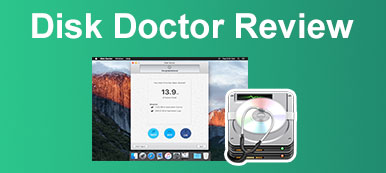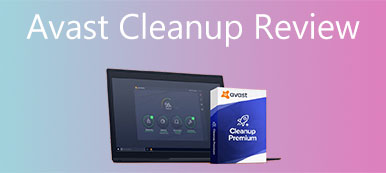Mac がジャンク ファイルでごちゃごちゃしているように感じ、Mac を開くたびに起動に時間がかかります。 速度低下の原因が何であれ、冗長なファイルを削除すると役立つ場合があります。 ディスク クリーン プロ は、そのクリーニング機能と Mac 上の重要なデータの保護で広く知られています。 しかし、それは本当にそれが主張する方法で機能しますか? 以下の全体的なレビューをチェックして、答えを見つけてください.
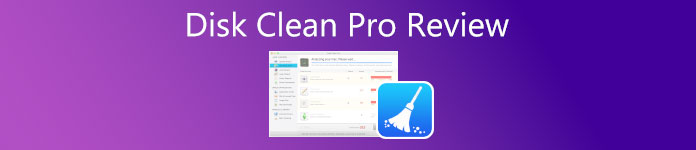
- パート 1: Disk Clean Pro のミアン機能
- パート 2: ディスク クリーン プロの全体的なレビュー
- パート 3: Disk Clean Pro の最良の代替手段
- パート 4: Disk Clean Pro に関するよくある質問
パート 1: Disk Clean Pro のミアン機能
Apeaksoft では、検証済みのコンテンツを提供することをお約束します。そのための私たちの取り組みは次のとおりです。
- レビューで選択したすべての製品に関しては、その人気とお客様のニーズに重点を置いています。
- 当社の Apeaksoft コンテンツ チームは、以下に挙げるすべての製品をテストしました。
- テストプロセスでは、私たちのチームはその優れた機能、長所と短所、デバイスの互換性、価格、使用法、その他の顕著な機能に焦点を当てます。
- これらのレビューのリソースに関しては、信頼できるレビュー プラットフォームと Web サイトを利用しています。
- 当社はユーザーからの提案を収集し、Apeaksoft ソフトウェアや他のブランドのプログラムに関するフィードバックを分析します。

Disk Clean Pro for Mac は、コンピューター上の不要なファイルや不要なデータをクリーンアップする人気のあるプログラムです。 不要なファイルを安全に削除するため、重要なデータが危険にさらされることはありません。 知っておくべきその他の機能もあります。
1.ワンクリックケア
Disk Clean Pro が Mac を自動的にスキャンするので、両手が解放されます。 スキャンが完了すると、Mac にあるジャンク ファイルの数に関するレポートが表示されます。 数回クリックするだけで、ジャンク ファイル、ログ、ゴミ箱をすべて消去できます。
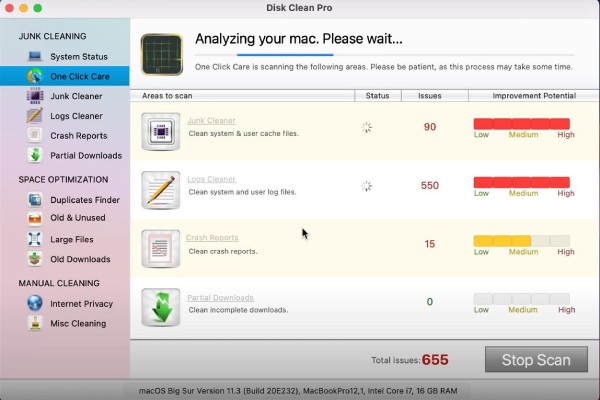
2. RAM を解放する
Disk Clean Pro は、ディスクの空き容量を増やして、減速する Mac やクラッシュするアプリを救出します。 ジャンク クリーナー、ログ クリーナー、および部分ダウンロードを使用して、Mac を乱雑にするすべての不要なファイルを表示および削除できます。 さらに、Mac に保存されている、気付いていない可能性のあるクラッシュ レポートも確認できます。
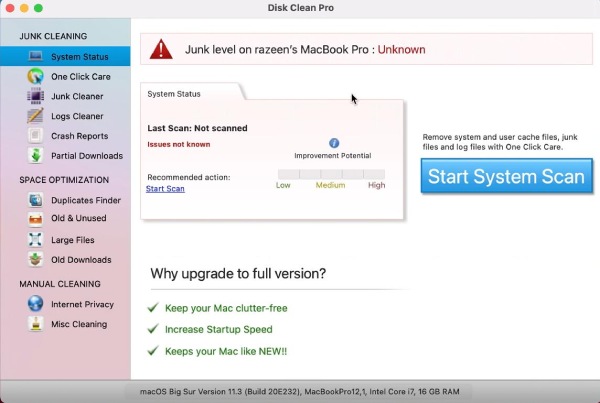
3. Mac のプライバシーを保護する
Disk Clean Pro の手動クリーニングは、詳細なクリーニングを希望する上級ユーザー向けです。 このツールを使用すると、Mac 上のデータを正確に最適化できます。 さらに、次のことが可能になります。 インターネット Cookie を削除する 過剰な広告や悪意のあるコンテンツにさらされる可能性のある閲覧履歴。 また、iTunes で古いバックアップを削除するなど、多くのクリーニング オプションも利用できます。
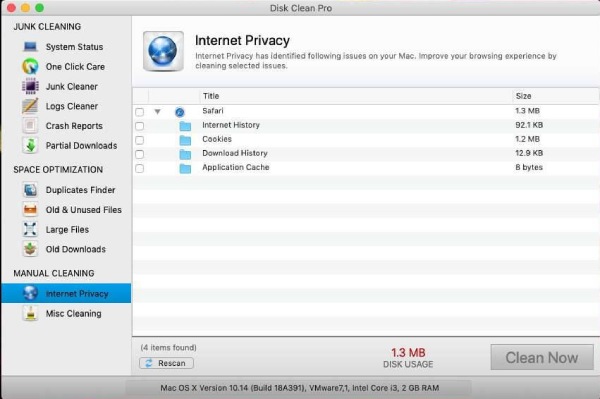
パート 2: ディスク クリーン プロの全体的なレビュー
Disk Clean Pro をよりよく確認するには、ウォレットを開く前にその長所と短所、およびその他の詳細を知る必要があります。これは、ソフトウェアを購入する価値があるかどうかを理解するのにも役立ちます。
OS: macOS 10.7 以降
価格: Disk Clean Pro の無料ダウンロードや無料試用版はありません。Mac の App Store で $26.99 でソフトウェアを入手できます。
- PROS
- 個人データを安全に共有します。
- Mac を自動的かつ即座にクリーニングします。
- 複数のクリーニング ツールを XNUMX つのプログラムにまとめる
- ディスク容量を解放する 重要なデータを損傷することなく。
- CONS
- 頻繁な評価リクエスト
- iOS のアップグレード後にクラッシュが発生する
- 機能中にソフトウェアがフリーズすることがある
- ウイルス対策ソフトウェアは、誤ってウイルスとしてマークします
パート 3: Disk Clean Pro の最良の代替手段
Disk Clean Pro は Mac 用の優れたクリーナーかもしれませんが、無料試用版と無料ダウンロードがなければ、直接購入するのは危険です。 幸いなことに、クリーニングツールに代わる最良の方法がここにあります. Apeaksoftマッククリーナー Disk Clean pro よりも安定しており、ジャンク ファイルを削除したり、マルウェアを検出してアンインストールしたりできる Mac 用の実用的なクリーニング ツールです。 また、Mac 上の個人データの優れた保護者でもあります。

4,000,000+ ダウンロード
プライバシーと重要なファイルを保護します。
キャッシュをクリアして、Mac のパフォーマンスを向上させます。
ジャンク ファイルとデータを削除して余分なスペースを確保します。
類似した写真を特定し、良い写真だけを残します。
Disk Clean Pro の代替品の使用方法
ステップ1 Mac のクリーンアップMacにApeaksoft Mac Cleanerをインストールして起動します。 中央の [クリーナー] メニューをクリックします。 次に、 重複ファインダー Macで冗長ファイルを見つけるのに役立つセクションをクリックして、 スキャン ボタン。 終了後、 表示 ボタンをクリックし、不要なファイルを選択して、 石斑魚
 ステップ2 Macのステータスを確認する
ステップ2 Macのステータスを確認するクリーニング後、メイン インターフェイスに戻り、最初のボタン [ステータス] をクリックして、CPU、メモリ、およびディスクのステータスと動作中の分布を確認できます。 このツールを使用すると、Mac でより多くのスペースを利用できるようになりました。
 ステップ3 Mac を最適化する
ステップ3 Mac を最適化するこのツールを使用すると、Mac の効率を高め、速度を上げることができます。 に行く BHツールキット セクションを開き、 照明環境の最適化 道具。 次に、QuickLook、Proxy、Preferences などの不要な設定をスキャンします。また、リアルタイムで Mac のバッテリーをチェックし、Mac を開く時間を設定することもできます。
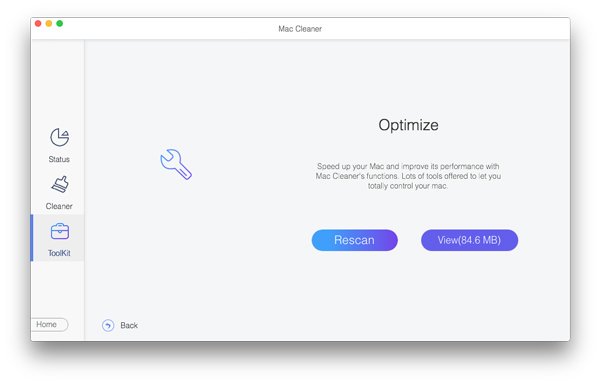
パート 4: Disk Clean Pro に関するよくある質問
Disk Clean Pro はどのくらいの頻度で使用する必要がありますか?
IT の専門家が提案しているように、少なくとも月に XNUMX 回はコンピューターをクリーニングして、ジャンク ファイル、キャッシュ、Cookie、その他速度を低下させる可能性のあるものを削除してください。 さらに、プログラム自体は システムステータス Mac がどのように使用されているかを明確に確認できるオプション。
ディスク クリーン プロを使用しても安全ですか?
はい、ソフトウェアはワンクリック後に Mac を自動的にスキャンするだけで、ファイルを直接削除しません。 代わりに、選択はあなたの手中にあり、スキャン後にファイルをプレビューしてから、重要なデータを残すことができるように削除するファイルを決定できます.
Disk Clean Pro で Mac をクリーンアップするにはどうすればよいですか?
Mac にソフトウェアをインストールして起動したら、 ワンクリックケア ボタンを押し、次に システムスキャンを開始 ボタンをクリックすると、Mac 上のすべてのジャンク ファイル、ログ、およびその他の不要なデータがスキャンされます。 次に、[今すぐクリーニング] ボタンをクリックし、クリーニングを確認してジャンク ファイルを削除します。
結論
この記事を読んだ後は、 ディスク クリーン プロ for Mac また、その長所と短所。 一方、上記の最良の代替手段を使用すると、XNUMX つの選択肢だけに固執する必要はなく、Mac をクリーンアップしてより多くのスペースを節約するためのより適切な選択肢を見つけることができます。